3DPageFlip PDF To HTML: Convertissez facilement des documents PDF simples en HTML
Précédemment nous avons couvert pdftohtml - un logiciel open source basé sur CLI (interface de ligne de commande) pour convertir des documents PDF en fichiers HTML. Eh bien, si vous n'aimez pas tellement utiliser les applications CLI, mais avez besoin d'un convertisseur PDF vers HTML rapide, donnez 3DPageFlip PDF à HTML un coup de feu. Il vous permet de convertir vos fichiers en mode batch, ce qui vous fait gagner du temps. L'application comprend trois modes de conversion, appelés Lot, Annuaires dynamiques et Ligne de commande. Plus de détails après le saut.
Il n'y a pas grand-chose à dire sur la conception d'interfaces, à part le fait que c'est assez simple et ordinaire. Au lancement du programme, vous êtes présenté avec ses trois modes de conversion mentionnés ci-dessus. LotMode de conversion est la principale caractéristique de cet outil qui vous permet de convertir plusieurs fichiers PDF. Mode répertoires actifs donne à l'outil de surveillance l'accès à un répertoire sur un serveur, où si un fichier PDF est placé, l'application convertira automatiquement le fichier correspondant en HTML. La troisième fonctionnalité qu'il fournit est un processus de conversion basé sur
Mode ligne de commande, et vous pouvez récupérer ses instructions basées sur CLI en cliquant sur Utilisation de PDF en Html en ligne de commande. La conversion de fichiers batch est simple: tout d'abord, sélectionnez Mode de conversion par lots dans la fenêtre principale de l'application et cliquez sur Prochain.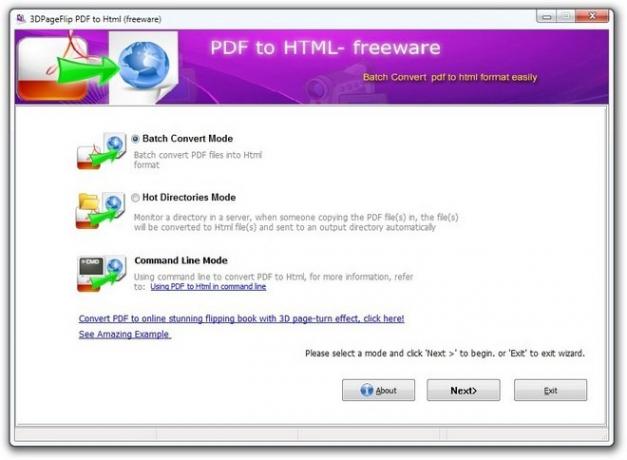
Ensuite, vous devez sélectionner les fichiers PDF d'entrée. Vous pouvez soit faire glisser et déposer vos fichiers dans la fenêtre de l'application, soit cliquer sur Ajouter le dossier dans la barre d'accès rapide pour sélectionner n'importe quel répertoire contenant les fichiers PDF. Lorsque vous êtes prêt, cliquez sur Convertir puis en choisissant le répertoire de sortie pour convertir vos fichiers.
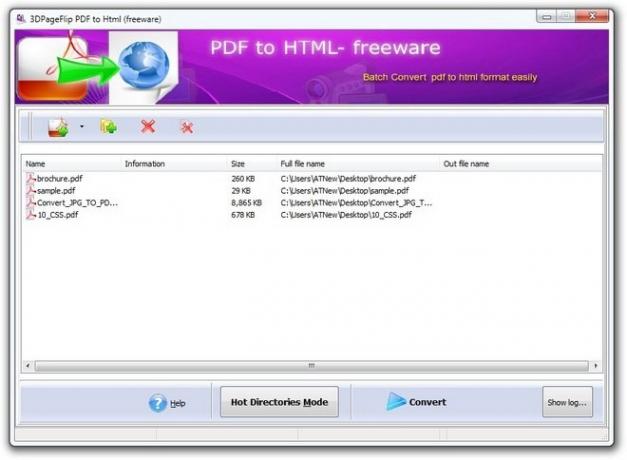
Comme mentionné précédemment, Mode répertoires actifs de l'application vous permet de garder un œil sur n'importe quel fichier d'entrée sur un répertoire prédéfini, afin que l'outil convertisse automatiquement le ou les fichiers. Au cas où vous vous poseriez la question, voici comment cela fonctionne: Sélectionnez Mode répertoires actifs sur l'écran d'accueil et cliquez sur Prochain. Maintenant, sélectionnez votre choix Répertoire d'entrée, suivi par Annuaire Ouput. Vous pouvez cliquer Inclure un sous-dossier en dessous de Répertoire d'entrée, qui à son tour inclura tous les dossiers de procédure dans le répertoire. Enfin, sélectionnez un répertoire de sortie pour Chemin du fichier journal et cliquez sur le bleu Jouer bouton en bas pour démarrer le processus de surveillance. Vous pouvez cliquer Arrêtez pour arrêter le processus, ou cliquez sur le minimiser bouton pour envoyer l'application vers la barre d'état système.
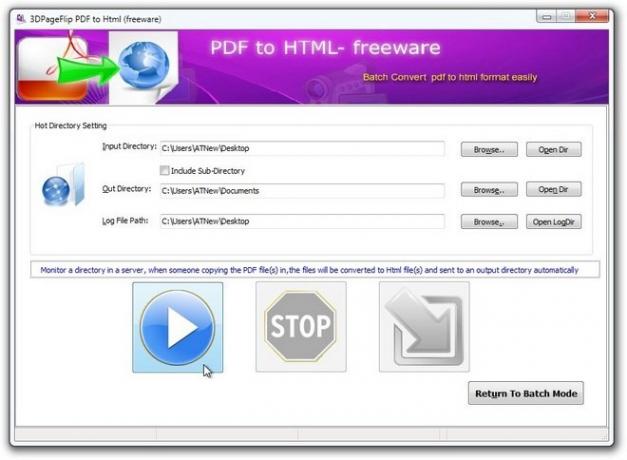
Veuillez noter que lors des tests, l'application n'a pas réussi à convertir les documents PDF à forte intensité graphique tels que ceux contenant des images. Cependant, il a réussi à convertir des documents texte simples.
L'application est disponible gratuitement et fonctionne sous Windows XP, Windows Vista, Windows 7 et Windows 8. Les tests ont été effectués sur Windows 7 édition 64 bits.
Téléchargez le PDF 3DFlipPage au format HTML
Chercher
Messages Récents
Téléchargez des vidéos sur YouTube et Facebook, gérez la bibliothèque multimédia locale
Le temps nous a amenés au point où n'importe qui peut capturer ses ...
Contrôlez Groove et l'application Films et TV à partir de la barre d'état système sous Windows
Le Lecteur Windows Media possède une petite fonctionnalité intéress...
Gérer la configuration de plusieurs moniteurs avec des outils à deux moniteurs [Windows 7]
Outils double moniteur, plutôt qu'une application, ressemble davant...

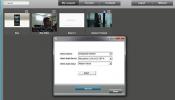

![Gérer la configuration de plusieurs moniteurs avec des outils à deux moniteurs [Windows 7]](/f/67a4de6281c258a74f5b82b6b1fa0611.jpg?width=680&height=100)